IPhone ve iPad'de Çalışmayan iMessage'ı Düzeltmenin En İyi 12 Yolu
Çeşitli / / April 05, 2023
iMessage, özellikle ABD gibi ülkelerde iPhone'un en büyük satış noktalarından biridir. Tüm aileniz ve arkadaşlarınız bir iPhone kullanıyorsa, dışarı çıkan tek yeşil balon olmak istemezsiniz. Ancak, bir iPhone'unuz olsa bile, iMessage çalışmayı durdurabilir bazen sizi yakınlarınızdan koparır.

Bir iPhone ile birine mesaj atıyor olsanız bile mesajlarınız yeşil mi? iPhone'unuz mesaj göndermiyor mu? Endişelenme, sorunu çözmene yardım edeceğiz. İşte iMessage'ın iPhone ve iPad'de çalışmamasını düzeltmenin en iyi yollarından bazıları.
1. iMessage'ın Kapalı Olup Olmadığını Kontrol Edin
Herhangi bir çözüme ulaşmadan önce, sorunun Apple'da değil, sizde olduğundan emin olmanız önemlidir. Bazen, iMessage sunucularının çalışmaması mümkündür, bu nedenle iPhone'unuzun iMessage'ı çalışmıyor. Durumun gerçekten böyle olup olmadığını kontrol etmek için şuraya gidin: Apple'ın Sistem Durumu web sitesi ve iMessage'ın yanındaki ışığı arayın.

Işık kırmızıysa, iMessage devre dışıdır ve tekrar çevrimiçi olmasını beklemeniz gerekir. Işık yeşilse, iMessage sunucularında her şey yolunda demektir. Düzeltmek için başka adımlarla devam edin.
2. Uçak Modunu Değiştir
Merak ediyorsanız - iMessage'ım neden çalışmıyor - birincil nedenlerden biri düzensiz bir ağdan kaynaklanıyor. iPhone'unuzdaki ağ bağlantısını geri yüklemenin en hızlı yollarından biri, Uçak modunu açıp kapatmaktır. Bu, iPhone'unuzu, mobil veri kullanıyorsanız faydalı olan en yakın kuleye bağlantı kurmaya zorlar.
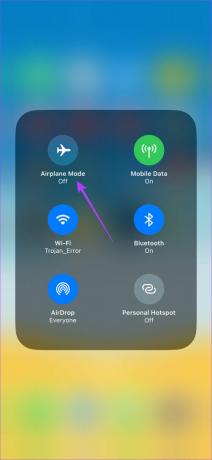
iPhone veya iPad'inizde Kontrol Merkezi'ni açmak için ekranınızın sağ üst köşesinden aşağı kaydırın (veya iPhone modelinize bağlı olarak yukarı kaydırın). Ardından, Uçak modunu etkinleştirin. Birkaç saniye bekleyin ve kapatın. iPhone/iPad'iniz daha önce olduğu gibi mobil verilere veya Wi-Fi'ye bağlanacak ve iMessage çalışır durumda olmalıdır.
3. Aktif Bir İnternet Bağlantınız Olduğundan Emin Olun
iMessage, iPhone veya iPad'inizde etkin bir internet bağlantısı üzerinden çalışır. Bu nedenle, bir Wi-Fi ağına bağlı olmak veya iMessage aracılığıyla mesaj, fotoğraf veya hemen hemen her türlü veriyi göndermek için mobil veri kullanmak önemlidir. Kesintisiz bağlantı için iyi hızlara sahip kararlı bir Wi-Fi bağlantısı kullanmanız önerilir.
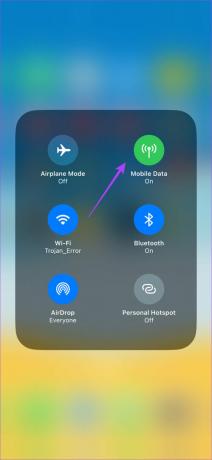
Mobil veri kullanırken iMessage iPhone'unuzda çalışmayı durdurduysa 4G veya 5G ağları kullandığınızdan ve bulunduğunuz bölgenin sinyal gücünün iyi olduğundan emin olun. Veya mesajlarınızı göndermek için geçici olarak halka açık bir Wi-Fi ağını ele geçirmeyi deneyin. İyi bir bağlantının olmaması da nedenlerinden biri olabilir. iMessage fotoğraf ve video göndermiyor.
4. Gönderme ve Alma Adreslerini Kontrol Edin
iPhone'unuz, iMessage aracılığıyla metin göndermek ve almak için kullanabileceği belirli sayıda telefon numarasına ve e-posta kimliğine sahiptir. Geçerli telefon numaranız veya e-posta kimliğiniz bunlardan biri değilse, iMessage iPhone veya iPad'inizde çalışmaz. Gönderme ve Alma Adreslerinizi ve güncellenmemişlerse ayrıntılarınızı nasıl kontrol edeceğiniz aşağıda açıklanmıştır.
Aşama 1: iPhone'unuzdaki Ayarlar uygulamasını açın. Aşağı kaydırın ve Mesajlar'a dokunun.

Adım 2: Gönder ve Al'a dokunun.

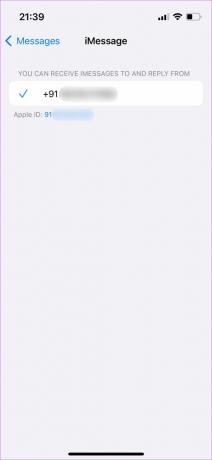
Burada, iMessage için kullanabileceğiniz telefon numaralarını ve e-posta kimliklerini görebilirsiniz. Bilgileriniz güncel değilse, muhtemelen iCloud ve iMessage hesapları eşleşmiyor. Bağlantıda belirtilen kılavuzu izleyin ve sorunu sıralayabilmeniz gerekir. Gönderme ve Alma adresi uyuşmazlığı nedeniyle çalışmadığında iMessage'ınızı bu şekilde düzeltebilirsiniz.
Cep numaranız yoksa da SIM kart olmadan iPhone ve iPad'de iMessage kullanma.
5. SIM Kartınızı Çıkarın ve Yeniden Takın
İşte iPhone'da iMessage'ın çalışmadığı zamanlar için başka bir basit çözüm. SIM kartınızı iPhone'dan çıkarın ve bir süre sonra tekrar takın. Bu, temelde iPhone'unuzdaki iMessage'ı sıfırlayacaktır. SIM kartınızı tekrar taktığınızda, iPhone bir ağa kaydolduktan sonra iMessage etkinleştirme işlemi başlayacaktır.
6. İMessage'ı Sıfırlayın ve iPhone veya iPad'i Yeniden Başlatın
Bu adım, önceki yöntemin genişletilmiş bir prosedürüdür. SIM kartınızı yeniden takmak işe yaramadıysa, şunları yapabilirsiniz.
Aşama 1: iPhone veya iPad'inizde Ayarlar uygulamasını açın. Aşağı kaydırın ve Mesajlar'a dokunun.

Adım 2: Kapatmak için iMessage anahtarına dokunun.
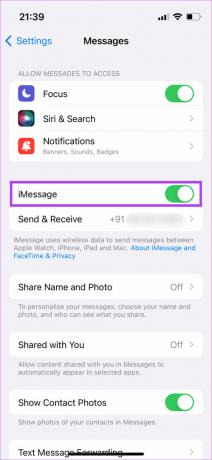
Aşama 3: Birkaç saniye bekleyin ve tekrar açın. Bu, hizmeti yeniden etkinleştirir.
Adım 4: Şimdi, iPhone/iPad'inizi yeniden başlatın. Bunu nasıl yapacağınız aşağıda açıklanmıştır
- Ana Sayfa Düğmesi olmayan iPhone X ve Üzeri/iPad'ler için: Güç kapatma kaydırıcısını görene kadar ses açma düğmesi + yan düğmeyi basılı tutun. iPhone'unuzu kapatmak için kaydırın. Ardından, açmak için yan düğmeye basın ve basılı tutun.
- Ana Sayfa Düğmesine sahip diğer tüm iPhone'lar ve iPad'ler için: Güç kapatma kaydırıcısını görene kadar güç düğmesini basılı tutun. Telefonunuzu kapatmak için kaydırın. Ardından, açmak için yan düğmeye basın ve basılı tutun.
iPhone/iPad'iniz yeniden başladığında, otomatik olarak iMessage kaydını başlatmalıdır.
7. SIM'inizde Aktif Bir Planınız Olduğundan Emin Olun
Bu, esas olarak iMessage'ın yeni bir iPhone'da çalışmadığı zamanlar içindir. iPhone'unuza bir SIM taktığınızda Apple, iMessage'ı ilk kez etkinleştirmek için cep telefonu numaranızdan otomatik bir SMS gönderir. Bu SMS'in gönderilmemesi, iMessage'ın çalışmamasına neden olacaktır.
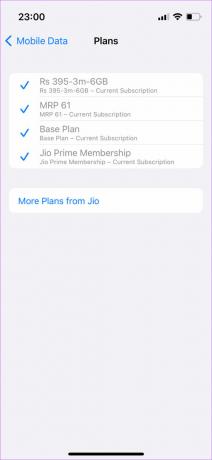
Bu nedenle, SIM'inizde metin mesajları gönderebilen aktif bir planınız olduğundan emin olun. Ön ödemeli bir bağlantınız varsa, kısa mesaj göndermek için yeterli bakiyeniz olduğundan emin olun. Bunu yapmazsanız, iMessage'ın iPhone'unuzda etkinleştirilmesi için aktivasyon mesajı gönderebilmesi için minimum miktarda şarj edin.
8. Alıcının iMessage Kullanıp Kullanmadığını Kontrol Edin
Birine iMessage gönderebilmeniz için karşı tarafın da iMessage kullanıyor olması gerekir. Bunun anlamı, metin baloncuklarınız yalnızca alıcı aynı zamanda bir iPhone, iPad, iPod, Mac veya bir Apple ürünü kullanıyorsa ve iMessage için kayıtlıysa mavi görünür. Bu nedenle, bu basit yöntemi izleyerek mesaj gönderdiğiniz kişinin de iMessage kullandığından emin olun.
Aşama 1: iPhone'unuzdaki Mesajlar uygulamasını açın. Sağ üst köşedeki Yeni Mesaj'a dokunun.
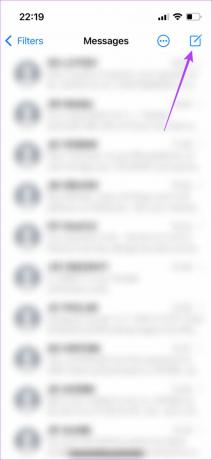
Adım 2: Alıcının telefon numarasını veya e-posta kimliğini girin.
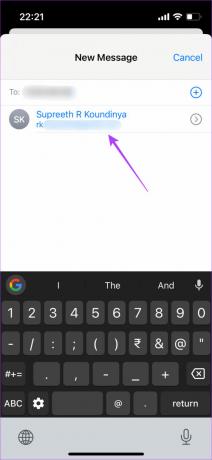
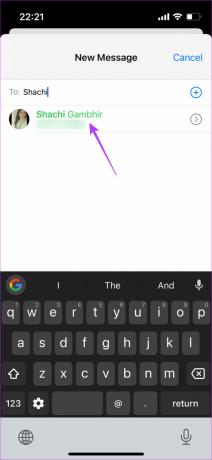
Adları mavi görünüyorsa bu, iMessage kullandıkları anlamına gelir. Yeşil renkte görünüyorsa, iMessage kullanmıyorlar ve bu nedenle gönderdiğiniz her şey SMS biçiminde teslim edilecek.
9. 'SMS Olarak Gönder' Geçişini Devre Dışı Bırak
iPhone ve iPad, iMessage kullanılamıyorsa otomatik olarak SMS yoluyla mesaj gönderen bir özelliğe sahiptir. Bazen, bu geçişin etkinleştirilmesi, ağ bağlantınız biraz düzensiz olsa bile mesajlarınızın varsayılan olarak iMessage yerine SMS yoluyla gönderilmesine neden olabilir. Bu nedenle, tüm mesajlarınızın yalnızca iMessage yoluyla gönderilmesini sağlamak için bu geçişi devre dışı bırakmak en iyisidir.
Aşama 1: iPhone veya iPad'inizde Ayarlar uygulamasını açın. Aşağı kaydırın ve Mesajlar'a dokunun.

Adım 2: SMS Olarak Gönder geçişini bulun ve devre dışı bırakın.
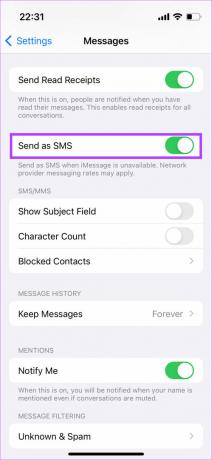
iMessage artık iPhone ve iPad'inizde amaçlandığı gibi çalışmalıdır.
10. Eski Mesajları Sil
İMessage gönderebiliyor ancak alamıyorsanız, iPhone'unuzun depolama alanı bitmiş olabilir ve bu nedenle yeni mesajları saklayacak yer kalmamış olabilir. Bu sorunu çözmenin en iyi yolu, yenilerine yer açmak için eski mesajları silmektir.
Aşama 1: iPhone'unuzdaki Mesajlar uygulamasını açın. Sağ üst köşedeki üç noktalı menüye dokunun.

Adım 2: Şimdi, Mesaj Seç seçeneğini seçin.
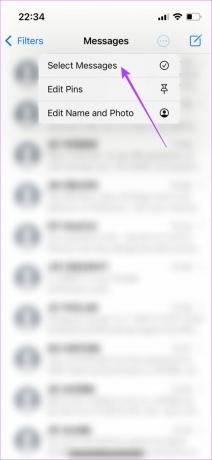
Aşama 3: Silmek istediğiniz tüm mesajları seçin ve sağ alt köşedeki Sil düğmesine basın.

Şimdi yeni mesajlar almaya başlamalısınız.
11. iPhone/iPad'inizi En Son Sürüme Güncelleyin
Bazen belirli bir yazılım sürümü, iMessage'ın işleyişinde sorunlara neden olabilir. iPhone/iPad'inizi en son iOS/ıpados sürümüne güncellemek, iMessage'ın çalışmama sorununu çözmenize yardımcı olabilir.
Aşama 1: iPhone'unuzdaki Ayarlar uygulamasını açın. Genel bölümüne gidin.
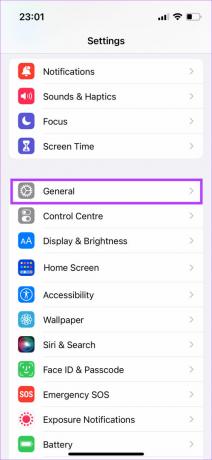
Adım 2: Yazılım Güncelleme üzerine dokunun.
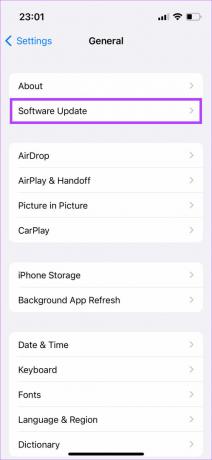
Aşama 3: Yeni bir güncelleme mevcutsa, orada listelenecektir. Kur'u seçin ve kurulumun tamamlanmasını bekleyin.
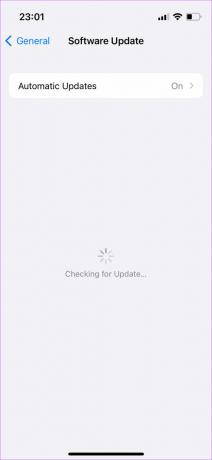
12. Ağ Ayarları Sıfırlama
Yukarıdaki çözümlerin hiçbiri işinize yaramadıysa, iPhone/iPad'inizdeki ağ ayarlarını sıfırlamak işinize yarayabilir. Bu, kayıtlı Wi-Fi ağları, Bluetooth cihazları, veri planları vb. gibi tüm ağ parametrelerini sıfırlayacaktır. Bunları manuel olarak yeniden ayarlamanız gerekecek. Hantal görünse de, cihazınızdaki iMessage ile ilgili sorunu çözmenize yardımcı olabilir.
Aşama 1: iPhone'unuzdaki Ayarlar uygulamasını açın. Genel bölümüne gidin.
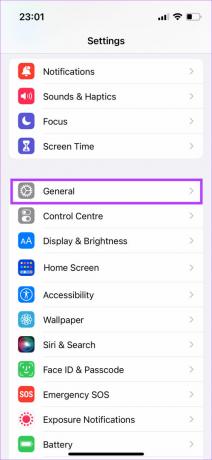
Adım 2: Aşağı kaydırın ve "iPhone'u Aktar veya Sıfırla" seçeneğine dokunun.

Aşama 3: Burada Sıfırla seçeneğini seçin.
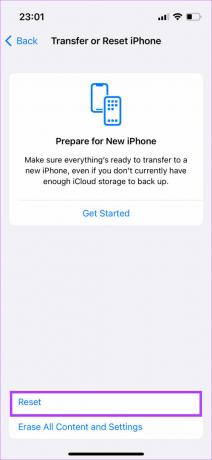
Adım 4: Şimdi, Ağ Ayarlarını Sıfırla'yı seçin.
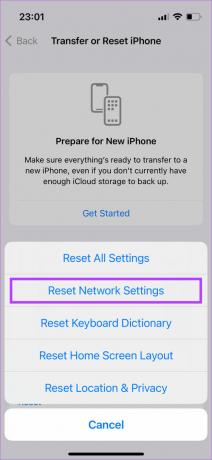
Wi-Fi ağınıza bir kez daha bağlanın ve iMessage'ı kullanmayı deneyin. Yukarıdaki düzeltmeler, iMessage'ınızı tekrar çalışır duruma getirmelidir. Daha fazla sorunuz mu var? Bir sonraki bölüme geçin.
iPhone'da iMessage Hakkında SSS
Bir iMessage gönderilemediğinde, alıcıya SMS yoluyla iletilir. Böyle bir durumda, iMessage'ınız normal mavi yerine yeşil bir balon içinde görünecektir.
iMessage, bir Wi-Fi ağına her bağlandığınızda senkronize edilir. Tüm yeni gelen mesajlar otomatik olarak senkronize edildiğinden iMessage'ı manuel olarak yenilemeniz gerekmez.
Ağınızla ilgili bir sorun varsa iPhone'unuzdaki mesajlar güncellenmez.
Kesinlikle! 1'den fazla telefon numarasını veya e-posta kimliğini iMessage ile bağlayabilirsiniz. Apple hesabınıza bağlı tüm kimlikler, iMessage ile de kullanılabilir.
Çalışması için her iki tarafın da internete bağlı olması ve iMessage'a kayıtlı olması gerektiğini unutmamak önemlidir. Mesaj gönderdiğiniz kişi çevrimdışıysa, iMessage'a kaydolmamışsa veya bir Android cihaz kullanıyorsa iMessage çalışmayacaktır.
Olasılıklardan biri olmasına rağmen, engellendiğiniz anlamına gelmez. iMessage, iPhone'unuzda olması gerektiği gibi çalışmıyor olabilir. Sadece yukarıda belirtilen adımları izleyin ve düzeltebilmelisiniz.
Yeşil Baloncukları Uzak Tutun
iMessage iPhone veya iPad'inizde çalışmıyorsa arkadaşlarınız ve ailenizle bağlantınız kesilebilir. Ancak, talimatları dikkatli bir şekilde izlerseniz düzeltmesi oldukça kolaydır. Tekrar çevrimiçi olun ve yeşil baloncuklarla tuhaf biri olmadan sohbete katılın.



